win7电脑右下角的小喇叭不见了
时间:2024-10-21 00:55:13 来源:互联网 阅读:

针对Win7电脑右下角的小喇叭不见了的问题,可以尝试以下方法解决:
方法一:检查声卡驱动是否正常
在设备管理器中,找到声音、视频和游戏控制器选项,查看声卡是否正常工作。如果出现黄色感叹号或问号,表示声卡驱动有问题。
如果有问题,可以尝试重新安装声卡驱动。建议从电脑制造商的官方网站上下载并安装适合您电脑的最新驱动程序。
方法二:检查音量设置
按下Win键和R键,打开运行窗口。
在运行窗口中输入“services.msc”,然后点击“确定”。
找到并双击打开“Windows Audio”服务。
检查服务的启动类型是否设置为“自动”,并确保服务正在运行。如果没有,请将其设置为“自动”,并启动服务。
确认声音图标是否出现在任务栏中。
方法三:检查系统声音设置
打开电脑,进入桌面或操作系统。
点击屏幕左下角的“开始”菜单按钮,然后点击“控制面板”。
在控制面板中,找到并点击“声音”选项。
在声音属性窗口中,检查音量是否设置为静音或最小。如果是这样,请取消静音状态,并将音量调高。
确认声音图标是否出现在任务栏中。
方法四:检查任务管理器
右键点击任务栏,选择“启动任务管理器”。
在任务管理器中,找到并点击“进程”选项卡。
在进程列表中,找到并结束可能占用声卡的进程。可以尝试结束一些可能占用声卡的进程,然后重新启动电脑以查看是否解决了问题。
如果问题仍然存在,可以尝试在任务管理器中重启声卡相关的进程。在进程列表中找到与声卡相关的进程(通常是Realtek High Definition Audio等),然后右键单击并选择“结束进程”。之后重新启动电脑以查看问题是否得到解决。
如果问题仍然存在,可以尝试在任务管理器中重启Windows Audio服务。在任务管理器中,找到并右键单击“Windows Audio”服务,然后选择“重新启动”。之后重新启动电脑以查看问题是否得到解决。
方法五:检查注册表编辑器
按下Win键和R键,打开运行窗口。
在运行窗口中输入“regedit”,然后点击“确定”。
打开注册表编辑器后,定位到以下路径:HKEY_CURRENT_USERSoftwareClassesLocal SettingsSoftwareMicrosoftWindowsCurrentVersionTrayNotify。
在该路径下,找到名为“IconStreams”和“PastIconStream”的键值并将其删除。
重启电脑以使更改生效。如果问题得到解决,则说明问题与注册表有关。如果问题仍然存在,请继续尝试其他方法。
最新更新
更多软件教程
更多-

- 为什么qq空间网页打不开
-
互联网
10-21
-

- win7电脑右下角的小喇叭不见了
-
互联网
10-21
-

- u盘里的文件不见了
-
互联网
10-21
-
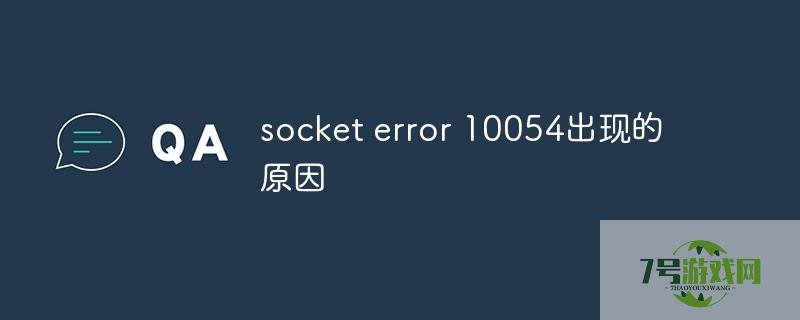
- socket 10054
-
互联网
10-21
-

- jsp是什么格式
-
互联网
10-21
-
如有侵犯您的权益,请发邮件给3239592717@qq.com











